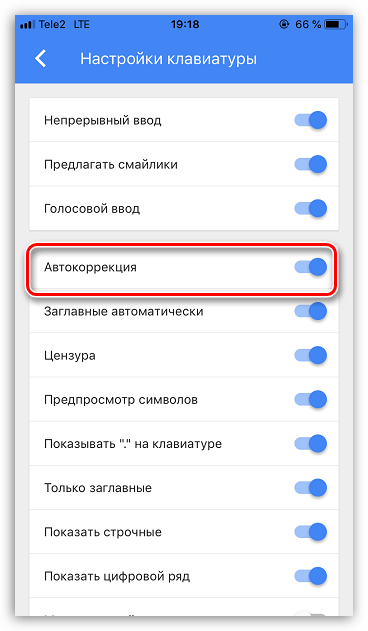Как отключить подсказки (предиктивный набор) на клавиатуре iPhone или iPad
Компания Apple с каждым релизом нового поколения своей фирменной операционной системы iOS старается улучшить и всячески облегчить жизнь пользователей. Однако далеко не все внедренные нововведения оказываются популярными. Так например, весьма спорной является функция предиктивного набора текста, которая предлагает пользователю наиболее вероятные варианты написания текущего слова.
Со временем, методы ввода текста в iOS претерпели кардинальные изменения и значительно шагнули вперёд. Купериновцы позволили нам пользоваться сторонними клавиатурами, открыли голосовую надиктовку текста (даже на русском языке) и улучшили предиктивный ввод.
Но сам предиктивный ввод стал достаточно спорной функцией. Во-первых, у нас появилась дополнительная панель над клавиатурой, которая занимает некоторую часть дисплея. Пользователи iPhone с четырехдюймовыми дисплеями и так страдают от нехватки рабочего пространства, не говоря уже об устройствах с 3,5-дюймовым тачскрином. На устройствах с 4,7, 5,5, 5,8, 6,1 и 6,5-дюймовым экраном, конечно, с этим дела обстоят получше.
Во-вторых, многие негодуют по поводу интеллектуального предугадывания текста, которое работает не всегда корректно, да и не так хорошо обучается, как об этом говорили на презентации.
В третьих, некоторые пользователи вообще не обращают внимания (не пользуются) на эту фичу.
Как работает «Автокоррекция» и почему на неё жалуются?
«Автокоррекция» следит за тем, что пишет пользователь в поле «Текст» СМС. Если тот употребляет слово, незнакомое программе, «Автокоррекция» считает, что пользователь ошибся, и предлагает правильный (по её мнению) вариант. Исправленное слово видно чуть выше того, которое ввёл составитель.
Пользователю нужно нажать на «крестик» и закрыть вариант, предлагаемый Т9. Если же он кликнет на пробел, написанное им слово будет заменено верхним. В этом и кроется проблема: владельцы iPhone, печатая, постоянно забывают нажимать «крестик» — в результате вместо разумного сообщения получается сущая нелепица.
«Автокоррекция» должна была поспособствовать повышению скорости печати СМС-сообщений, но оказала обратное воздействие. Причина проста: в русском языке огромное количество жаргонных слов, и постоянно появляются новые – обучить программу «русскому простонародному» и заставить её следить за речевыми трендами, увы, невозможно.
Настройка замены текста
Функция замены текста позволяет использовать сочетания букв для ввода длинных фраз. При вводе комбинации в текстовое поле автоматически подставляется целая фраза. Например, при вводе «ДУ» может подставляться фраза «Доброе утро».
Чтобы настроить функцию замены текста, перейдите в раздел «Настройки» > «Основные» > «Клавиатура» > «Замена текста».
- Чтобы добавить текст для замены, нажмите значок и введите фразу и сочетание букв. Затем нажмите кнопку «Сохранить».
- Чтобы удалить текст для замены, нажмите «Изменить», а затем — значок и кнопку «Удалить». Чтобы сохранить изменения, нажмите «Готово».
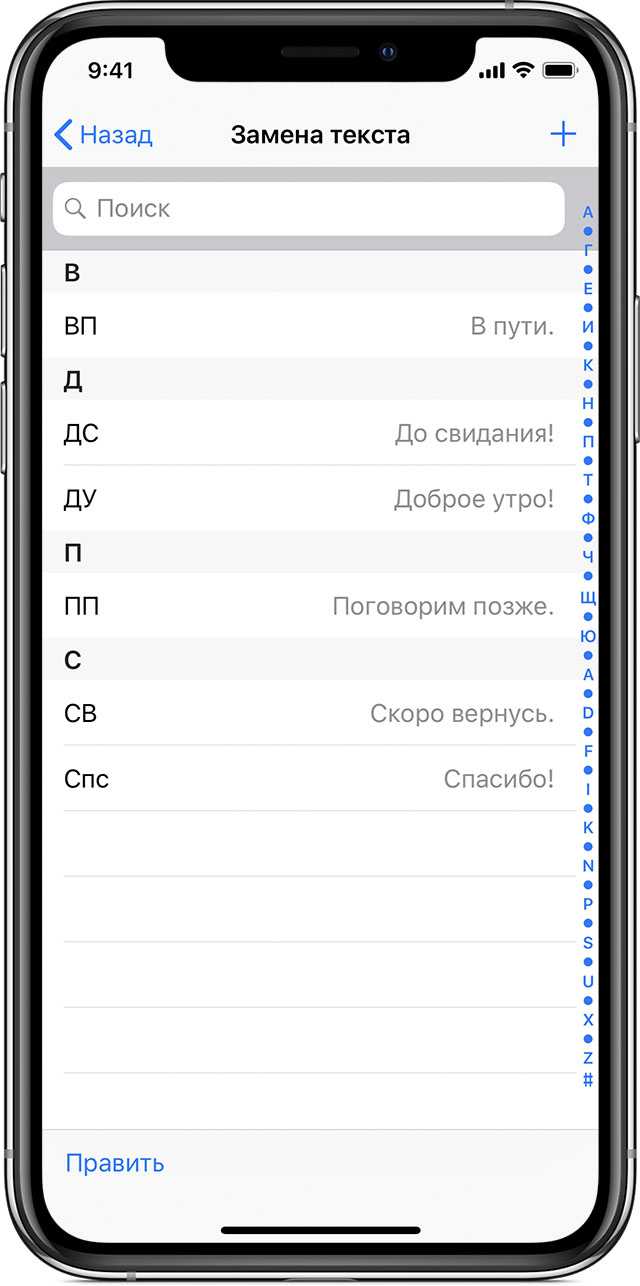
![]()
Настройка замены текста
Функция замены текста позволяет использовать сочетания букв для ввода длинных фраз. При вводе комбинации в текстовое поле автоматически подставляется целая фраза. Например, при вводе «ДУ» может подставляться фраза «Доброе утро».
Чтобы настроить функцию замены текста, перейдите в раздел «Настройки» > «Основные» > «Клавиатура» > «Замена текста».
- Чтобы добавить текст для замены, нажмите значок и введите фразу и сочетание букв. Затем нажмите кнопку «Сохранить».
- Чтобы удалить текст для замены, нажмите «Изменить», а затем — значок и кнопку «Удалить». Чтобы сохранить изменения, нажмите «Готово».
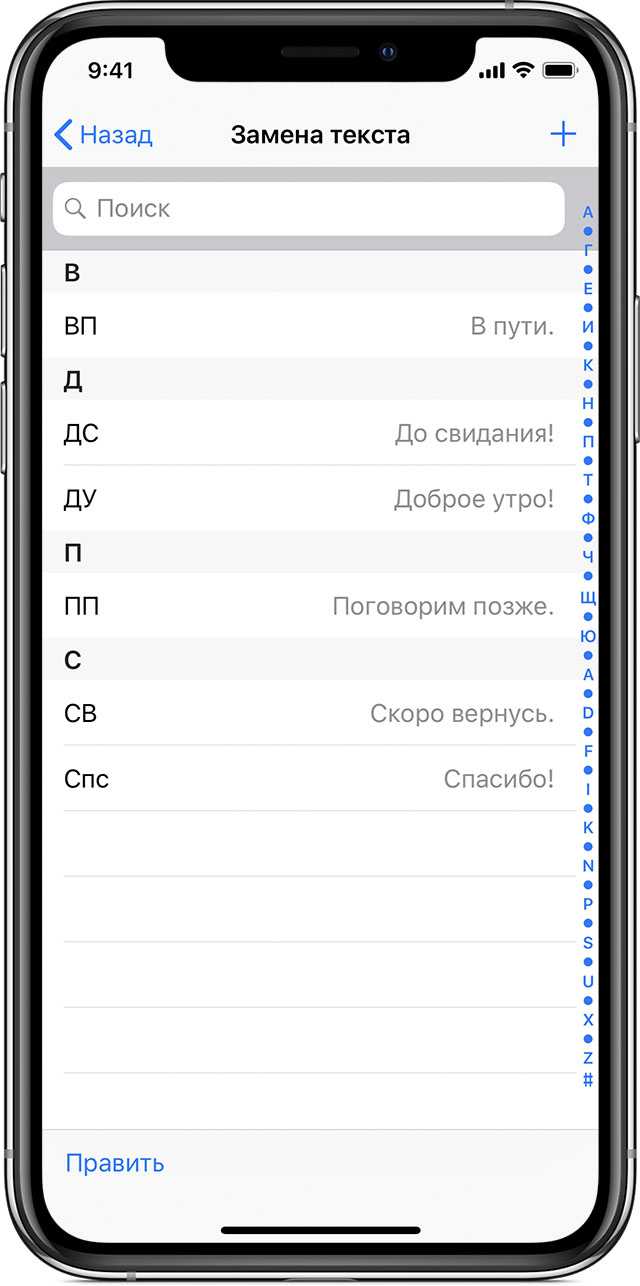
![]()
Как настроить Т9
В качестве явного преимущества и причины не отключать функцию автозамены на смартфоне можно выделить пользовательскую замена текста. Это возможность, которая позволяет владельцу портативного гаджета Apple ставить собственное значение при вводе конкретных символов. Например, напечатав знаки «крч», пользователь получит набранное слово «короче». Активируется данная функция также в настройках клавиатуры смартфона.
Видео-инструкция по настройки «Автокоррекции» на операционной системе iOS
Помимо возможности отключения и повторного подключения функции автокоррекции у пользователей IPhone возникает множество вопрос, связанных с виртуальной клавиатурой устройства.
Вячеслав
Несколько лет работал в салонах сотовой связи двух крупных операторов. Хорошо разбираюсь в тарифах и вижу все подводные камни. Люблю гаджеты, особенно на Android.
Задать вопрос
Могу ли я выключить функцию автокоррекции, но при этом оставить использование предиктивного набора?
Конечно, да. Для этого всего лишь надо выключить исключительно возможность автокоррекции, а остальное оставить активированным.
Можно и научить автокоррекцию определённому слову?
Да, для этого всего лишь надо написать необходимую словоформу и нажать на неё в меню быстрого ввода значения.
Возможно и изменить оформление виртуальной клавиатуры?
Если говорить про стандартную клавиатуру гаджета — нет. Операционная система iOS не придерживается принципам пользовательской кастомизации, поэтому у «яблочных» гаджетов нет тем и прочих дизайнерских возможностей для владельцев
Однако стоит взять во внимание возможность использование сторонней клавиатуры, многие из которых допускают изменять своё оформление
Удалить опцию на Андроиде
Отключить Т9 устройств на этой платформе можно двумя способами: с помощью системных настроек и с помощью клавиатуры.
1 Вариант
Для того чтобы отключить Т9 на андроиде в WhatsApp первым способом нужно выполнить пошагово такие манипуляции:
- зайти в настройки;
- выбрать команду — Язык и ввод;
- нажать на неё;
- в открывшемся списке выбрать — интеллектуальный набор;
- найти Т9 либо автокоррекцию;
- отключить опцию путём расположения бегуночка в неактивное состояние.
Алгоритм действий одинаков практически для всех модификаций телефонов.
Важно учесть, при наличии на гаджете нескольких клавиатур, следует их отличать от голосового ввода Google (эту опцию трогать не нужно). Выбирать следует ту, которой занимаетесь в настоящий момент
Пользователи часто спрашивают, как отключить Т9 на iPhone и избавиться от надоедливых исправлений во время набора текста. На самом деле в iPhone нет никакого Т9. Вместо нее здесь есть другая функция, которая занимается коррекцией набираемого пользователем текста.
В этой статье мы расскажем о том, что это за функция, как она называется и что нужно сделать, чтобы ее отключить. Статья будет полезна для всех современных версий iPhone, включая iPhone 4, 4s, 5, 5s, 5se, 6, 6s и 7.
Функция, которая корректирует набираемый на Айфоне текст называется «Автокоррекция». Она включена по умолчанию, поэтому так или иначе с ее работой сталкиваются все пользователи Айфона.
А работает она достаточно просто. Во время набора текста, например, при написании СМС-сообщения, рядом с текстом появляется всплывающее окно с правильным написанием слова. Если пользователь закончит писать слово и нажмет на кнопку «Пробел», то вместо того что написал пользователь Т9 подставит правильно написанное слово. Если же пользователь нажал на крестик и закрыл всплывающее окно, то подмена слова не происходит и в текст попадает именно то, что было написано.
Функция вроде полезная, но очень часто она работает не так как того ожидают, поставляя не те слова, которые хотел использовать пользователь. Из-за этого приходится постоянно закрывать всплывающие окна с правильным написанием слов и терпеть неправильные исправления. К счастью, Т9 на Айфоне можно отключить и ниже мы расскажем о том, как это делается.
Как отключить Т9 на Самсунге
На Самсунге Т9 отключается похожим образом. В приложении настроек нужно найти пункт «Язык и ввод», и в открывшемся меню найти подпункт «Клавиатуры и методы». За стандартные методы отвечает подраздел «Клавиатура Samsung». В нем имеется подменю «Интеллектуальный набор», где есть строчки «Режим Т9», «Автозамена», «Авто заглавные буквы» (в зависимости от версии прошивки названия могут немного отличаться).
Чтобы деактивировать инструменты интеллектуального набора на Самсунг, нужно выключить параметр «Режим Т9» и снять галочки напротив интересующих языков в подменю «Автозамена», или передвинуть ползунок в неактивное состояние, чтобы сделать эту функцию вообще неактивной.
Как включить Т9?
Логично, что включается «Автокоррекция » так же, как и выключается – просто ползунок нужно передвинуть в активное положение. Основной вопрос заключается в другом: стоит ли включать эту функцию и, если да, то зачем ?
На самом деле Т9 не настолько бесполезна, как думают пользователи, ведь она может учиться . Если настроить, например, сокращения тех громоздких терминов, которые вы вынуждены постоянно употреблять по долгу работы, это поможет существенно сэкономить время на переписке.
Научить «Автокоррекцию » новым словам можно так:
Шаг 1 . В подразделе «Клавиатура » отыщите блок «Сокращения » и кликните на «Новое сокращение ».
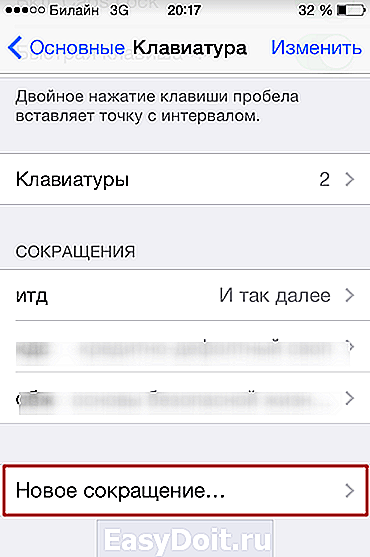
Шаг 2 . В полях «Фраза » и «Сокращение » пропишите соответственно полную громоздкую фразу и её урезанную вариацию (например, аббревиатуру).
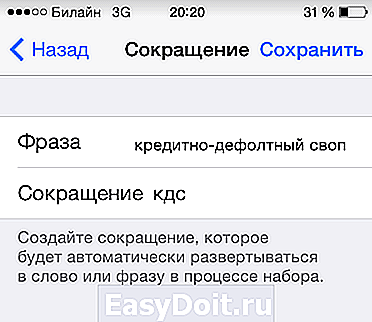
Шаг 3 . Попробуйте написать СМС-ку – в тело сообщения внесите сокращение.
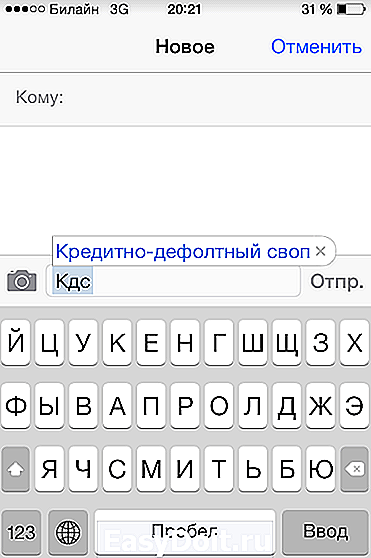
«Автокоррекция » предлагает использовать развёрнутый вариант фразы. Нажмите «Пробел », и сокращение будет немедленно заменено на полное словосочетание.
Как же бесит автозамена на iPhone
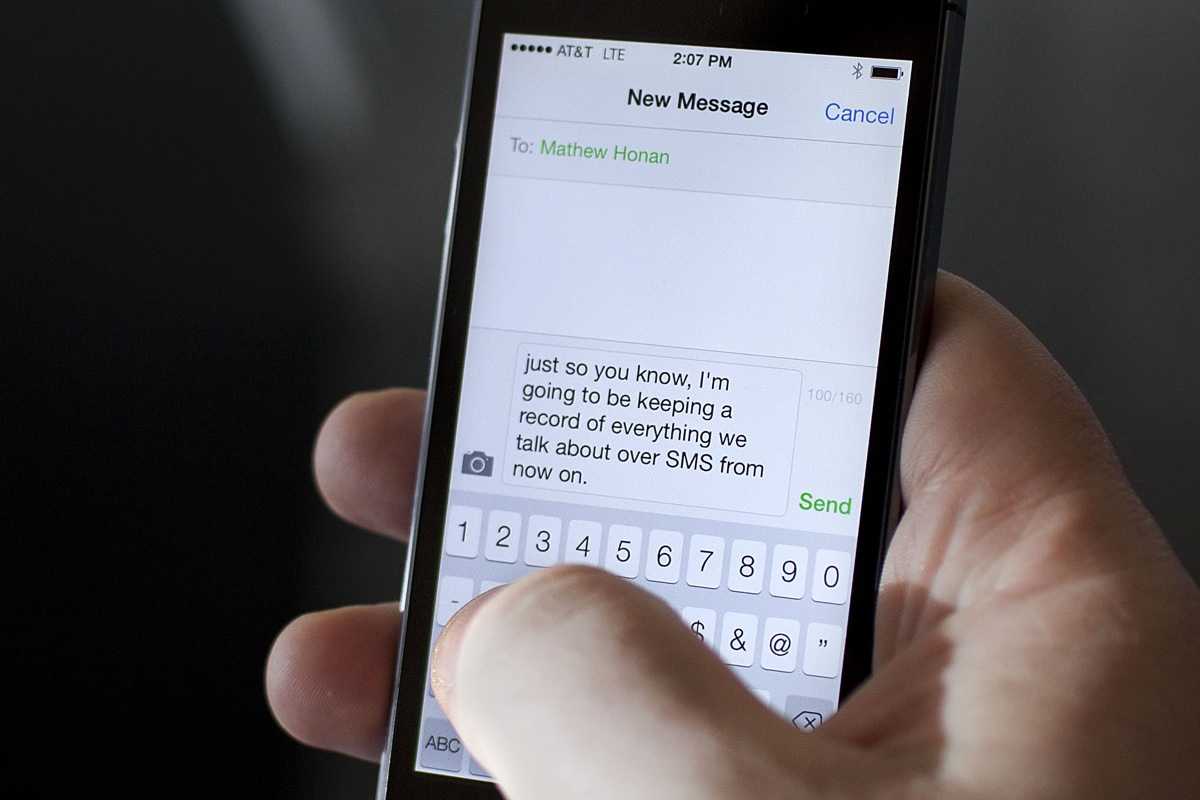
В iPhone есть функция автоматической коррекции текста. Это очень полезная фишка, когда хочешь быстро написать сообщение.
Работает она частенько очень криво. Причём настолько, что от получившихся перлов хоть стой, хоть падай. iOS не может нормально менять слова, даже если попытаться добавить их в словарь.
iPhone раздражает своей навязчивой автозаменой. Если он не знает слово — это капут. Добавить новое слово в словарь тупо тяжело.
Поясню для незнающих, как это работает.
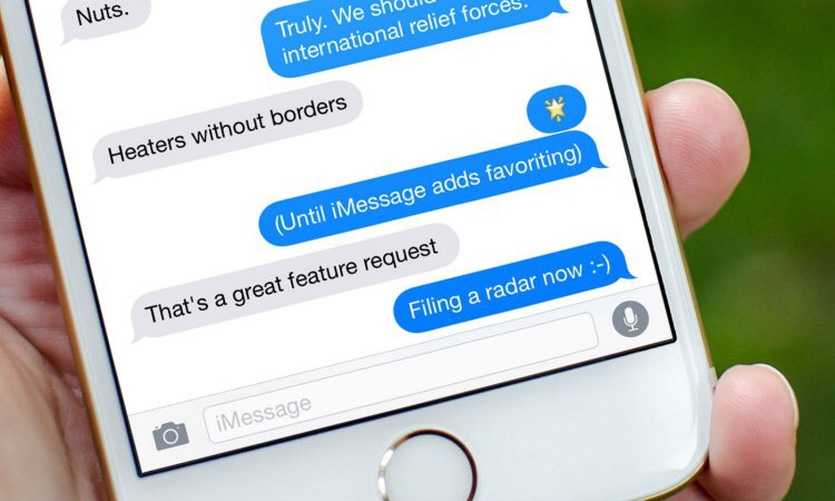
Вы пишете какое-то нестандартное слово и получаете ряд предложений для его замены. Самое левое в кавычках смартфон может запомнить. Просто нажмите на него, и айфон будет писать его правильно.
Работает это только в теории. На деле же смарт ни черта не запоминает! Одно и то же слово можно добавлять бесконечно, iPhone все равно не захочет писать его правильно. Он не будет предлагать его в качестве подстановочного, зато продолжит ставить вместо него другое знакомое сочетание букв.
Но это ещё полбеды. iOS порой не способна нормально вставить уже имеющиеся в словаре слова. Яркие примеры:
• всю — Асю • ваше — вообще • ОК — О’Кэйси • спс/спасибо — СПС • Йо — Йошкар-Олу
И таких вариантов кривого написания бесконечное множество. Как iPhone определяет, что я хочу сказать — неясно. Кстати, поделитесь, какие выдаёт вам слова при автокоррекции. Тоже интересно.
Исправить это дело можно двумя не очень очевидными способами.
1 — отключить автозамену в меню Настройки —> Основные —> Клавиатуры
2 — добавлять неизвестные смартфону слова вручную через меню Настройки —> Основные —> Клавиатуры —> Замена текста
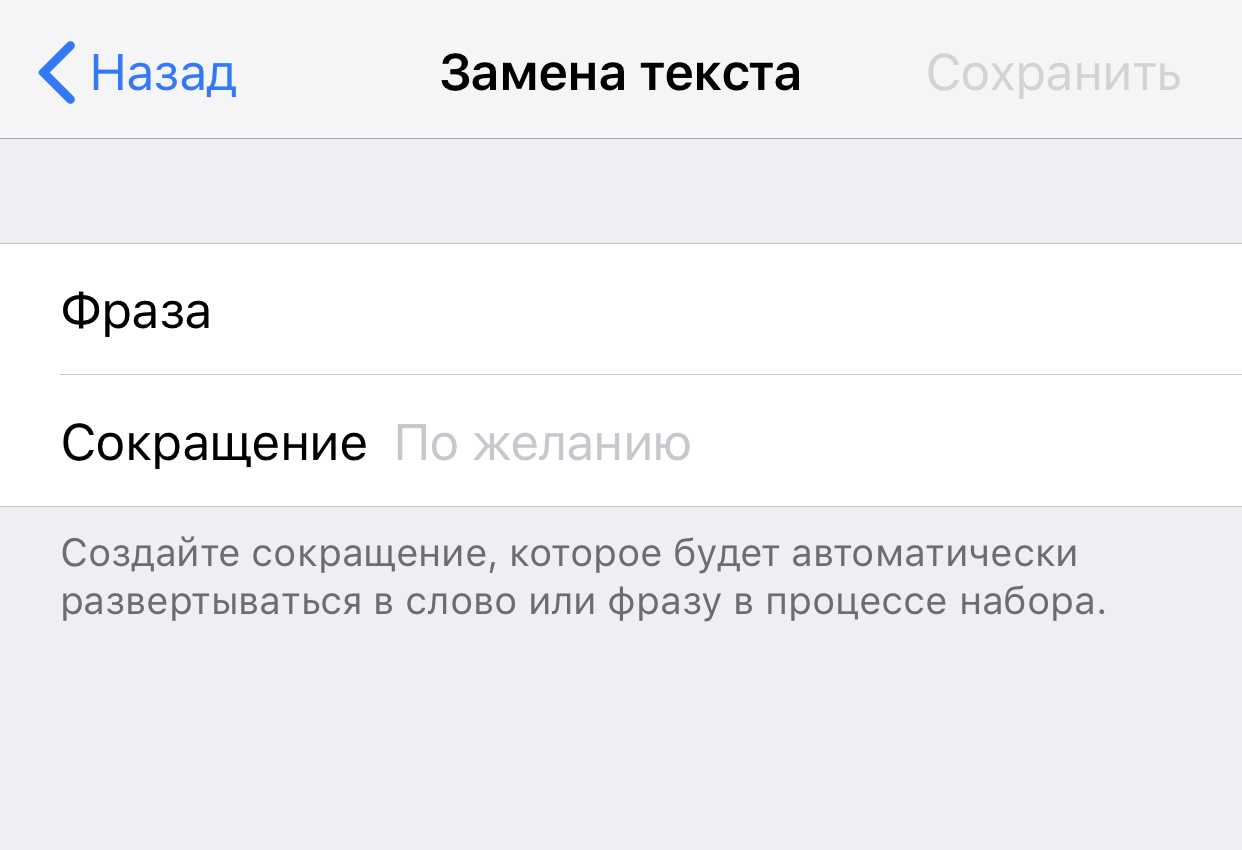
Нажимаете + и пишете в графе Фраза кривое слово, а в Сокращение заносите правильный вариант его написания.
Таким образом смарт наконец-то выучит и навсегда запомнит правописание того или иного слова. И это избавит вас от мук с автоматической заменой.
Правда, я не пойму, за что юзерам такие страдания, Apple? Почему нельзя сделать все так, чтобы работало нормально «из коробки»?
Настройка автокоррекции
Включите автокоррекцию на устройстве:
- Открыв документ в приложении Pages, Numbers или Keynote для iPhone и Pad, нажмите кнопку «Еще» , затем нажмите «Настройки» и «Автокоррекция».
- В приложении Pages, Numbers или Keynote для компьютера Mac выберите > «Настройки» в строке меню, затем выберите «Автокоррекция».
Параметры автокоррекции в этом окне отвечают за то, как приложения Pages, Numbers и Keynote управляют правописанием и форматированием. Доступны следующие параметры:
- обнаружение списков;
- распознавание веб-ссылок и адресов электронной почты;
- распознавание номеров телефонов;
- применение стилей ссылок;
- добавление порядковых суффиксов;
- форматирование дробей;
- использование смарт-кавычек и смарт-тире, которые заменяют одиночные и двойные кавычки фигурными кавычками или кавычками выбранного вами стиля и автоматически преобразуют двойные дефисы в тире (только на Mac).
При использовании связки ключей iCloud настройки каждого приложения распространяются на все продукты Apple, в которых выполнен вход в вашу учетную запись iCloud.
Некоторые параметры также могут отображаться в других меню приложений iWork. При изменении параметра в другом меню параметр автокоррекции изменится соответственно. Некоторые настройки iWork аналогичны другим настройкам на устройствах iPhone, iPad или Mac. В большинстве случаев настройки, задаваемые в Pages, Numbers или Keynote, имеют приоритет над системными настройками устройства.
Как взять под контроль автозамену слов при наборе сообщений на iPhone.
Вы когда-нибудь сталкивались при наборе сообщений на своем iPhone с функцией автозамены? Наверняка да. И, конечно, эта функция очень раздражает. Особенно на iPhone, где функция автозамены работает по какому-то космическому алгоритму, в результате чего, когда вы отправили сообщение типа «Здравствуйте!», из-за автозамены сообщение отправляется в таком виде: «Злорадсвтвуете!». К счастью, есть простой способ сделать так, чтобы все ваши будущие сообщения не коверкали слова, которые не понимает ваш смартфон. В результате простых действий с настройками все ваши сообщения будут иметь тот вид, который вы задумали.
Есть два простых способа приучить функцию автозамены в iPhone.

«Встряхивание для отмены», или как отменить последнее действие на Айфоне
Вы встряхиваете iPhone, и на экране появляется меню с предложением не применять ввод текста и двумя вариантами действий – Не применять или Отменить. Если выбрать Не применять, предыдущее действие автоматически будет отменено.
Так что, если вы хотите что-то отменить на iPhone, просто встряхните смартфон!
А если эта функция вам скорее мешает, чем помогает (например, меню «Встряхивание для отмены» появляется без вашего желания), его можно отключить. Зайдите в Настройки → Универсальный доступ → Касание → Встряхивание для отмены и деактивируйте соответствующий переключатель.
Кстати, в описании ниже Apple и сама предлагает отключить эту функцию в том случае, если вы часто встряхиваете iPhone случайно.
Кроме того, необходимо напомнить, что с выходом iOS / iPadOS 13 на iPhone и iPad появился альтернативный жест, позволяющий отменить последние действие. Для этого необходимо просто провести по экрану тремя пальцами справа налево. В свою очередь, чтобы повторить действие необходимо провести по экрану тремя пальцами слева направо (подробно).
Все мы помним кнопочные телефоны, когда одной клавише назначалось сразу несколько цифр и букв, и чтобы не перебирать каждую комбинацию, разработчики внедряли в свои аппараты технологию Т9, которая автоматически анализировала набираемый текст и подставляла букву, которая больше всего подходит по смыслу. Это в несколько раз ускоряло набор текста, поэтому Т9 стали внедрять и в новых смартфонах, выпускаемых по сей день.
Из статьи вы узнаете
Программа автоматически анализирует текст, который печатает пользователь. Если она видит, что сейчас вы ошибетесь, то предлагает свой вариант, отображая его чуть выше набираемого текста. В зависимости от версии iOS, это может быть как выше текста, так и ниже его.
Замена на Мас
В OS X вы можете найти такую же функцию в поле “Text” в разделе “Клавиатуры” в настройках.
К сожалению, сокращения которые имеются на iPhone не будут автоматически синхронизированы с Mac.
Но если вы все-таки хотите устранить проблемы с синхронизацией, вот способ, который вы можете попробовать:
- Зайдите в Настройки->iCloud->iCloud Drive выключите тумблер iCloud Drive. Перезагрузите устройство и снова включите iCloud Drive
- Выполните жесткую перезагрузку удерживая кнопку “Домой” и “Питание”.
- Выйдите из iCloud и снова войдите.
Выключение этой программы занимает всего 2 минуты, а сделать это может абсолютно любой пользователь. Для того чтобы отключить подсказку слов и букв при вводе текста, а так же автозамену привычных вам слов на похожие по мнению словаря, необходимо перейти в меню «Настройки», после этого переходим в подпункт «Основные» и там выбираем окно «Автокоррекция». В этом меню находятся абсолютно все настройки программы т9. вы можете отключить эту программу, или же полностью настроить её под себя, чтобы она больше не мешала вашей уникальности при переписке. Там же можно научить её новым словам. А что бы включить её обратно необходимо выполнить все те же действия.
Что такое т9 и зачем он нужен?
Изначально эта функция была создана, как предугадывающая программа для удобной печати ваших писем и любого другого текста. Такое название она получила ещё в эру кнопочных телефонов, когда буквы размещались на девяти кнопках. То есть набор текста на 9 кнопках — это и есть расшифровка её названия. Не так давно у программы появилась функция дописывания слова, а это сделало её ещё более удобной в своём использовании.
Сейчас эта уникальная функция используется практически во всех современных смартфонах.
Работа этой программы заключается в том, что при наборе текста она пытается как бы предугадать что мы будем печатать по первым буквам, своеобразная игра в «угадай мелодию», только с текстом. Эта функция не потеряла смысл, потому что с её помощью набор текста заметно ускоряется. А со временем программа запоминает наиболее часто употребляемые слова и становится очень удобной в своём использовании.
Как правильно пользоваться Т9 на iPhone 4, 4s iPhone5, 5s, 5c, iPhone 6, 6s?
Чтобы использование дополнения приносило вам только удовольствие, мы посоветуем вам настроить данную программу для себя. Не стоит забывать, что эта функция сама запоминает, а так же обучается наиболее частым, в вашем употреблении словам. И если вы только купили и включили телефон не стоит сразу же искать как ёё отключение, через пару дней программа запомнит, какие слова после каких вы употребляете чаще всего, добавит в свой словарь пару десятков новых и станет вам как родная.
- Включенный пункт «Автопрописные» помогает вам быстро определится со словом или дописывает его за вас, в таком варианте удаленный вами последний символ даёт возможность исправления слова.
- Включенный пункт «Автокоррекция» меняет слово, если вы допустили в нём ошибку или заменяет на похожее.
- Включенный пункт «Правописание» подчёркивает слова, в которых допущена ошибка.
- С помощью переключателя «Быстрая клавиша» можно вставить точку, вместо двойного нажатия пробела, что является очень удобным.
- А с помощью переключателя «Выключенный CapsLock», вы можете убрать и поставить возможность набора текста только заглавными буквами.
- Благодаря меню сокращения вы можете настроить, чтобы смартфон понимал вас с трёх букв, например задайте ему фразу «и так далее» и задайте этой фразе сокращение «итд». После сохранения при вводе сообщений вы можете набрать «итд», а программа сама заменит его на длинное выражение.
Использовать данную программу или нет дело лично каждого. Большинство современных людей практически не представляют без неё набор СМС, но не всем она приходится по вкусу.
Как же бесит автозамена на iPhone

В iPhone есть функция автоматической коррекции текста. Это очень полезная фишка, когда хочешь быстро написать сообщение.
НО!
Работает она частенько очень криво. Причём настолько, что от получившихся перлов хоть стой, хоть падай. iOS не может нормально менять слова, даже если попытаться добавить их в словарь.
iPhone раздражает своей навязчивой автозаменой. Если он не знает слово — это капут. Добавить новое слово в словарь тупо тяжело.
Поясню для незнающих, как это работает.
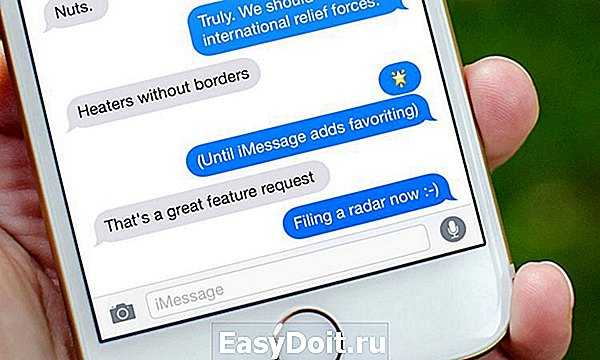
Вы пишете какое-то нестандартное слово и получаете ряд предложений для его замены. Самое левое в кавычках смартфон может запомнить. Просто нажмите на него, и айфон будет писать его правильно.
Работает это только в теории. На деле же смарт ни черта не запоминает! Одно и то же слово можно добавлять бесконечно, iPhone все равно не захочет писать его правильно. Он не будет предлагать его в качестве подстановочного, зато продолжит ставить вместо него другое знакомое сочетание букв.
Но это ещё полбеды. iOS порой не способна нормально вставить уже имеющиеся в словаре слова. Яркие примеры:
• всю — Асю • ваше — вообще • ОК — О’Кэйси • спс/спасибо — СПС • Йо — Йошкар-Олу
И таких вариантов кривого написания бесконечное множество. Как iPhone определяет, что я хочу сказать — неясно. Кстати, поделитесь, какие выдаёт вам слова при автокоррекции. Тоже интересно.
Исправить это дело можно двумя не очень очевидными способами.
1 — отключить автозамену в меню Настройки —> Основные —> Клавиатуры
2 — добавлять неизвестные смартфону слова вручную через меню Настройки —> Основные —> Клавиатуры —> Замена текста
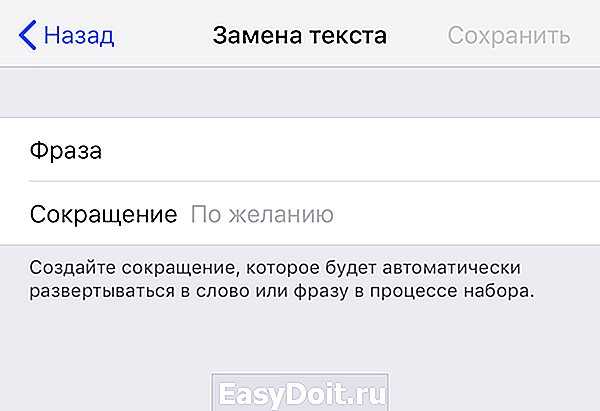
Нажимаете + и пишете в графе Фраза кривое слово, а в Сокращение заносите правильный вариант его написания.
Таким образом смарт наконец-то выучит и навсегда запомнит правописание того или иного слова. И это избавит вас от мук с автоматической заменой.
Правда, я не пойму, за что юзерам такие страдания, Apple? Почему нельзя сделать все так, чтобы работало нормально «из коробки»?
(4.20 из 5, оценили: 10)
www.iphones.ru
Как отключить Т9
«Авто коррекция» или так называемое Т9 отключается достаточно просто. Для этого нужно зайти в Настройки Айфона и открыть раздел «Основные»
.
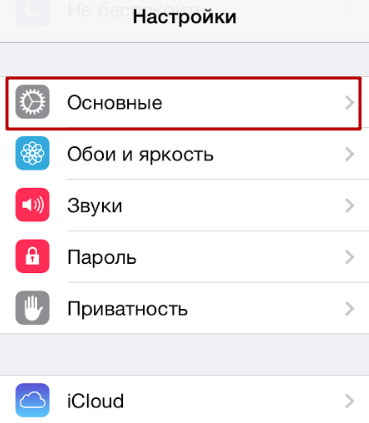
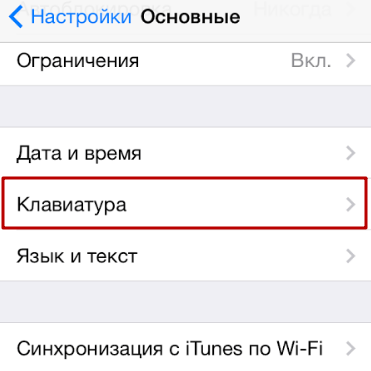
В подразделе «Клавиатура»
вы увидите несколько функций, имеющих отношение к коррекции печатаемого текста. Для отключения Т9 переведите переключатель «Авто коррекция» в положение выключено.

При необходимости здесь можно отключить и другие функции, которые касаются автоматического исправления текста.
Часто на разных форумах пользователи спрашивают, а есть ли Т9 на айфоне? Как работает данная функция? Как её включить или, наоборот, выключить? Ведь кому-то с режимом автокоррекции набирать текст удобнее и проще, а кто-то, напротив, испытывает дискомфорт. Так что давайте разбираться вместе.
На самом деле на айфоне нет Т9. Эта опция была на старых кнопочных смартфонах, где приходилось ограничиваться как раз 9-тью кнопками, которые и отвечали за набор цифр, букв и символов. Что касается iPhone, то здесь имеется режим автокоррекции. Но его по привычке так и продолжают называть Т9.
В чём же его суть? В основе функции автозамены – контроль того, что пишет пользователь в поле текстового сообщения. Вдобавок к этому программа автоматически исправляет написанное, если вдруг видит незнакомое слово.
Автокоррекция старается предугадать ваши действия и предлагает из своего словаря те варианты, которые, как ей кажется, вы хотели бы набрать. При этом если пользователь никак не реагирует на всплывающее окно, то есть не кликает на крестик, отказываясь от этого слова, то происходит автоматическая замена. Достаточно нажать пробел и перейти к набору другого слова.
В каких-то случаях такая замена оказывается логичной. Но порой в результате вместо понятного сообщения в вайбере, вк или ватсапе получается сущая нелепица.
Многое здесь зависит от пользователя. Некоторые владельцы iOS-гаджетов быстро адаптируются к такой манере набора, когда нужно следить за тем, что предлагает программа. В итоге у них получается быстро писать смс со смартфона. Но есть и те, кому так называемый Т9 лишь мешает. У них из-за автоматических замен слов получаются непонятные и даже странные месседжи.
Поэтому если автокоррекция не способствует повышению вашей скорости печати сообщений, то её лучше всего отключить. Как это сделать – узнаете дальше.
Как отключить автозамену на iPhone или iPad
Верните себе контроль! Вот как отключить автозамену на вашем iPhone или iPad
Итак, вы хотите знать, как отключить автозамену на вашем iPhone или iPad? Мы, конечно, можем понять, почему — когда iPhone был выпущен в 2007 году, было много шума о том, как телефоны переходят от пластиковых аппаратных клавиатур к экранным клавиатурам, которые полностью зависят от сенсорных экранов. Людям, которые привыкли печатать в своих Blackberry весь день, было сложно приспособиться. Apple встроила автозамену в свою клавиатуру, чтобы помочь пользователям уверенно печатать и минимизировать ошибки при печати. Это звучит прекрасно в теории, но это не всегда работает должным образом.
Автозамена иногда вставляет слово, которое вы не хотели писать, или вносит «исправления», которые вы не хотели делать. Люди, которые печатают на некоторых языках, кроме английского, считают автозамену очень раздражающей. На самом деле, в зависимости от языка, включив автозамену, можно сделать невозможным правильный ввод предложения на этом конкретном языке. Давайте посмотрим, как отключить автозамену на вашем iPhone.
Шаги по отключению автозамены
предыдущий следующий 1 из 4

Шаг 1: Перейдите в Настройки> Общие> Клавиатура.
Шаг 2: Убедитесь, что переключатель автокоррекции установлен в положение выключения.
Другая проблема, с которой вы можете столкнуться, заключается в том, что ваша клавиатура перестает корректировать определенное слово и позволяет вводить его неправильно. Возможно, клавиатура сохранила неверные слова в словаре и считает их написанными правильно. Не беспокойтесь, потому что вы также можете стереть словарь клавиатуры и позволить ему начать обучение снова, если это слишком раздражает.
Шаги по сбросу словаря клавиатуры
предыдущий следующий 1 из 5
Шаг 1: Выберите «Настройки»> «Основные»> «Сброс».
Шаг 2: Нажмите «Сбросить словарь клавиатуры».
Шаг 3: Если у вас установлен пароль, он попросит вас ввести его в это время.
Знаете ли вы, что вы также можете научить свою клавиатуру набирать определенные фразы или символы? Ознакомьтесь с нашим руководством о том, как создавать сочетания клавиш для вашего iPhone или iPad.
Через некоторое время вы можете обнаружить, что другие клавиатуры, такие как Gboard от Google или клавиатура Swiftkey, работают лучше для вас. Эти клавиатуры также имеют автозамену и различные методы набора текста, такие как Swype, где вы можете просто перетаскивать палец от буквы к букве. Возможно, вы почувствуете, что ваш опыт набора текста улучшается при использовании сторонних клавиатур. Если вы хотите попробовать другие клавиатуры, ознакомьтесь с нашим списком 17 самых популярных клавиатур для iPhone и iPad.
master-gadgets.ru
Настройка пользовательской замены текста
Функция замены текста позволяет использовать сочетания букв для ввода длинных фраз. При вводе комбинации в документе автоматически подставляется целая фраза.
В окне настроек автокоррекции Pages, Numbers и Keynote можно задавать фразы для замены текста отдельно для каждой программы.
Настройка пользовательской замены текста на iPhone или iPad
- Открыв документ, нажмите кнопку «Еще» .
- Нажмите «Настройки».
- Выберите «Автокоррекция».
- Убедитесь, что параметр «Замена текста» включен, затем нажмите «Список замен».
- Нажмите кнопку «Добавить» .
- В поле «Сочетание клавиш» введите текст, который будет использоваться как основа для замены (например, (c)).
- В поле «Фраза» укажите, на что вы хотите заменять этот текст (например, ).
В приведенном примере при каждом вводе символов (c) в Pages, Numbers и Keynote они будут заменяться на символ .
Настройка пользовательской замены текста на Mac
- Откройте настройки автокоррекции.
- В разделе «Замена» должен быть установлен флажок «Замена символов и текста». Нажмите кнопку «Добавить» .
- В столбце «Заменить» введите текст, который будет использоваться как основа для автозамены (например, (c)).
- В столбце «На» укажите, на что вы хотите заменять этот текст (например, ).
В приведенном примере при каждом вводе символов (c) в Pages, Numbers и Keynote они будут заменяться на символ .
Отмена замены текста
Если программа Pages, Numbers или Keynote заменила текст, который не нужно было менять, нажмите клавиши Command-Z на клавиатуре или кнопку «Отменить» .
Набор больших объемов текста на iPhone за секунды при помощи «Замены текста»
В iOS, как и в macOS, есть встроенный инструмент, который называется «замена текста». Его функционал позволяет вводить объемные тексты при помощи набора сокращений. Например, паспортные данные, ФИО, номер телефона, адрес, часто используемую фразу по работе и т.д. Созданный шаблон для текстовой замены, будет автоматически синхронизирован между всеми устройствами Apple при помощи iCloud.
Для создания сокращения перейдите по пути Настройки → Основные → Клавиатура → Замена текста и нажмите на значкок «+».
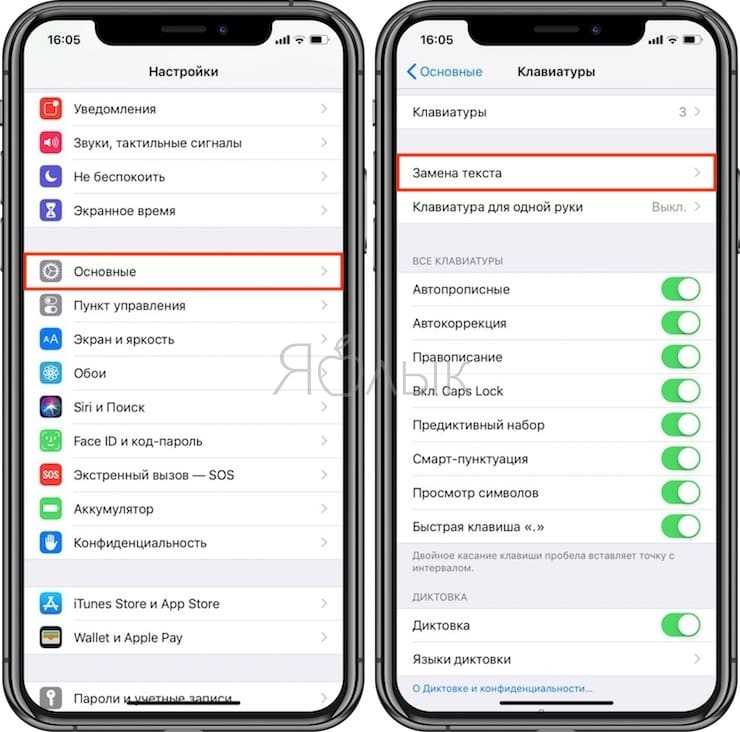
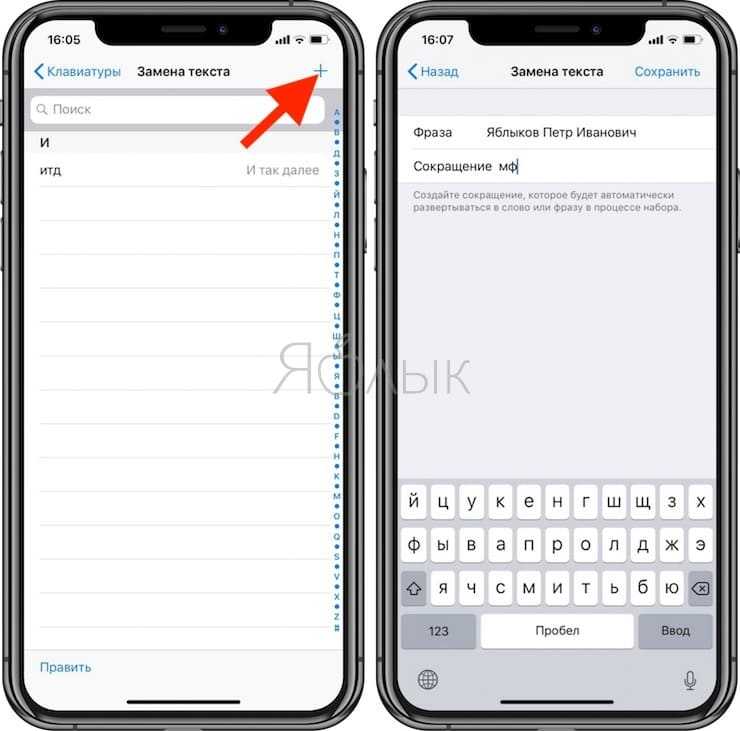
Теперь в поле «Фраза» введите требуемый текст, а в поле «Сокращение» – вводимое пользователем для автозамены сочетание символов. Например, собственные ФИО (Яблыков Иван Иванович) можно сократить как «мф» (моя фамилия), сокращение «мт» (мой телефон) можно применить к фразе с номером телефона, «пд» – паспортные данные и т.д.
После окончания формирования шаблона нажмите на кнопку «Сохранить». Теперь после ввода указанного в поле «Сокращение» текста он будет автоматически меняться на сохраненную фразу.
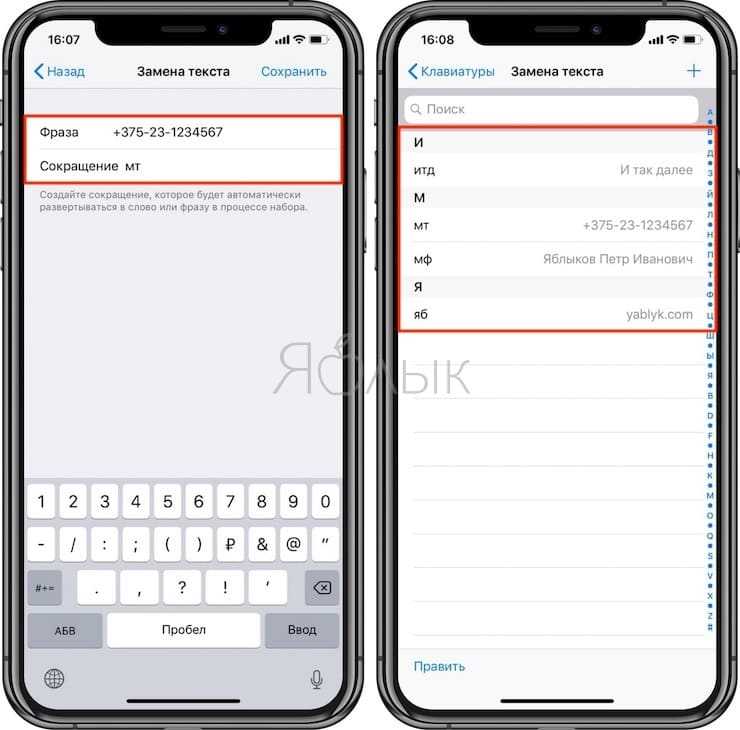
Заключение
Большинство пользователей iPhone принимает Т9 как данность – они постоянно страдают от вмешательства этой функции, но отключить не пытаются, хотя делается это в несколько простых шагов. Отключать и необязательно, ведь Т9 на Айфоне может не только «вставлять палки в колёса», но и быть «хорошим ассистентом» – нужно лишь уделить некоторое время пополнению её словарного запаса.
Если вы хотите сохранить своё время, то у вас есть возможность автоматизировать этот процесс. Я имею ввиду сокращения текста. И лучший текстозаменитель уже встроен в вашy iOS! Вам даже не понадобится добавлять третью клавиатуру!